ligesom dens tidligere versioner vælger vinduer 11/10 sine standardafspillere til at køre dine musik-og videoklip. Men hvad nu hvis du ikke kan lide standardmedieafspilleren og i stedet vil have et andet program til at åbne dine musik-og videofiler? Du kan indstille det ønskede program som standard medieafspiller i vinduer 11/10. Lad os se, hvordan vi gør det.
standard medieafspiller i vinduer 11/10
vinduer har et sæt programmer, som det altid vil bruge til at åbne bestemte filtyper. For eksempel, når du forsøger at afspille en understøttet filtype, f.eks.medievideo (.medieafspilleren åbnes øjeblikkeligt og begynder automatisk at afspille filen. Det meste af tiden er det fint, men du vil måske have et andet program til at gøre jobbet, såsom VLC Media Player. Så her er en måde, hvordan man gør det.
de seneste versioner af VMP omfatter muligheden for at synkronisere digitale medier med en bærbar medieafspiller, f.eks. Andre medieafspillere som VLC Media Player har dog mange af de mest populære codecs, der allerede er indbygget i programmet, så du kan se praktisk talt enhver videofil uden at skulle hente en codec-pakke.
følg disse trin for at ændre standardmedieafspilleren i vinduer 11/10:
- tryk på Vind+I for at åbne vinduerne indstillinger.
- gå til Apps > standard apps > vinduer medieafspiller.
- Klik på en filtypenavn.
- Vælg den ønskede medieafspiller til sådanne filer.
- Gentag disse trin for andre udvidelser.
for at lære mere om disse trin, fortsæt med at læse.
for at komme i gang skal du trykke på Vind+I for at åbne vinduerne Indstillinger på din computer. Gå derefter til Apps > standardapps > vinduer medieafspiller.
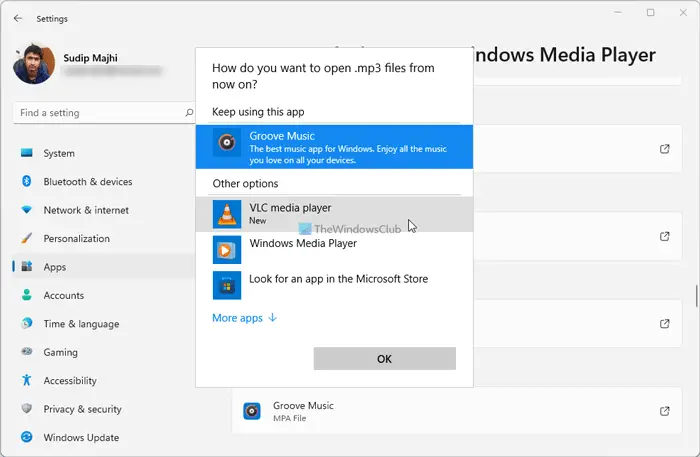
her kan du finde nogle filtypenavne som .mp3, .mp4 osv. Du skal klikke på hver filtypenavn og vælge en anden medieafspiller, som du vil indstille som standard.
læs: Sådan ændres standardprogrammer i Vinduer 10.
men hvis du bruger vinduer 10, skal du følge disse trin:
Åbn appen Indstillinger, og klik derefter på ‘System’. Fra afsnittet’ Systemindstillinger ‘ skal du kigge efter standardapps i venstre side. Rul lidt ned, hvis du ikke finder muligheden.
her kan du vælge standardappen til musikfiler og film & TV. Klik på Musikafspiller, og du vil se en liste over apps, der vises, der kan åbne disse filer. Vælg den ønskede, og klik på den.
følg den samme procedure for videoafspiller.
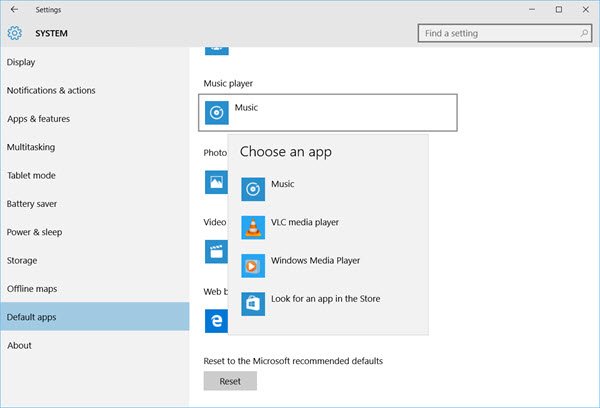
når du har gjort dette, har du med succes indstillet afspilleren efter eget valg som standard medieafspiller i vinduer 11/10.
hvis du ønsker at nulstille til de anbefalede Microsoft-standarder, kan du klikke på Reset-knappen mod slutningen.
Hvordan ændrer jeg standardappen i vinduer 11?
hvis du vil ændre standardappen i vinduer 11/10, skal du gå til Apps > standardapps i vinduer indstillingspanel. Vælg derefter en app, som du vil ændre som standardapplikation. Klik derefter på hver filtypenavn og vælg en anden app som pr dine krav.
hvordan konverterer jeg VLC til medieafspiller?
du kan konvertere VLC til standardmedieafspilleren fra panelet vinduer indstillinger. Til det skal du følge ovenstående trin. Uanset om du bruger vinduer 11 eller 10, kan du følge de samme trin for at få arbejdet gjort.
Læs: vinduer Media Player Tips og Tricks.
i øvrigt, vinduer Media Center vil ikke indgå i vinduer 11/10, du måske være på udkig efter nogle gode alternativer. Tag et kig på dette indlæg vinduer mediecenter alternativer til vinduer 11/10 – det kan interessere dig.